Eğer Ubuntu 24.04 LTS kullanıyorsanız, muhtemelen takımın güvendiği birisiniz, bir geliştirici, sistem yöneticisi ya da bilgisayar kullanıcılarının çoğuna göre daha teknik bilgiye sahip birisiniz. Birçok terminali açık tutmaya, dağıtımları yönetmeye ve sorunları, çoğu kişi fark etmeden çözmeye alışkınsınız.
Ve birkaç saat süren yoğun çalışmanın ardından, biraz ara vermek tamamen haklı bir istek. Belki hazırlanmadığınız bir toplantınız vardır ya da ofis işlerinden kısa bir süre uzaklaşmak istiyorsunuz. İşte burada Ubuntu 22.04 Sahte Güncelleme Simülatörü devreye giriyor. Bu tarayıcı tabanlı araç, gerçek Ubuntu 22.04 güncelleme ekranını taklit eder. Sadece tam ekran moduna alın, zamanlayıcınızı ayarlayın ve bir anda "meşgul" olarak sistem güncellemesi yapıyormuş gibi görünmeye başlayın.
Ya da belki bir iş arkadaşınız Ubuntu kullanıyordur ve onlara şaka yapmak istersiniz. Yapmanız gereken tek şey, bu Ubuntu sahte güncelleme simülatörünü ekranlarında çalıştırmak!
Bu araç, bir iş arkadaşınızı kandırmak veya kendinize birkaç dakika huzur vermek için harika bir araç olabilir, ancak bu aracı dikkatlice kullanmalısınız. Eğer katı bir iş ortamındaysanız, bunu yapmak size problem yaratabilir. Bunun sadece zararsız şakalar yapmak için kullanılması gerektiğini öneririz, ideal olarak arkadaşça bir ofis ortamında veya mizahınızı anlayacak iş arkadaşlarınızla. Eğer ofis ortamınız rahat ve İK politikaları esnekse, bunu deneyebilirsiniz.
Ubuntu 24.04 Lts Sahte GüNcelleme AraçLarıMıZıN öZellikleri
Ubuntu 24.04 LTS sahte güncelleme, gerçek güncelleme ekranına tam benzer şekilde gerçekçi bir simülasyon sunar.
Ekranın tamamını kapsayan, çünkü gerçek Ubuntu 24.04 LTS güncellemesi ekranınızı tamamen kaplar. Herhangi bir zamanda ESC tuşuna basarak tam ekran modundan çıkabilirsiniz.

Ubuntu 24.04 Lts Sahte GüNcellememizi NasıL KullanıRsıNıZ?
Ubuntu 24.04 LTS sahte güncelleme ekranımızı kullanmak çok basittir:
1. Ubuntu 24.04 LTS sahte güncelleme aracını seçin
Sitemizdeki mevcut birkaç sahte güncelleme stilinden Ubuntu 24.04 LTS sahte güncellemesini seçin.
2. Tam ekran moduna geçin
Tam ekran simgesine tıklayın, böylece ekranınız tamamen kapsar. Tam olarak gerçek Ubuntu 24.04 LTS güncellemesi gibi görünecektir. Hepsi bu! Şimdi ara vermenizin tadını çıkarın ya da arkadaşlarınızdan veya iş arkadaşlarınızdan müthiş tepkiler almaya hazırlanın.
3. Ubuntu 24.04 Lts Sahte GüNcelleme SimüLatöRüNden çıKma
Klavye üzerindeki ESC tuşuna basarak tam ekran modundan çıkın. Ya da, ekranın üst kısmına fareyi götürün ve bir çarpı (X) simgesi görünecektir. O simgeye tıklayarak tam ekran modundan çıkın.
Ubuntu 24.04 Lts Sahte GüNcelleme EkranıNı Kullanma öRnekleri
Windows Sahte GüNcelleme AracıYla MeşGul GöZüKme
Bazen, zaten işinizi bitirmişsinizdir ve yeni bir görev size gelmesin istersiniz. Ya da birisi size bir sorunla gelebilir veya bir görev verilebilir, ancak şu anda dahil olmak istemezsiniz. Böyle zamanlarda, bir şey yapmadan çok meşgulmuş gibi görünmek için bir yol bulmanız gerekir. Ve dürüst olalım, gerçek iş yaparak meşgul gözükmenin biraz karmaşık olabileceğini kabul edelim!
İşte burada bu araç devreye giriyor. İnsanlar, sistemi güncelliyormuş gibi yapmak ve aslında hiçbir şey yapmadan meşgul gözükmek için bunu kullanıyor.
İş ArkadaşLarıNıZa şAka Yapmak İçIn Ubuntu 24.04 Lts Sahte GüNcelleme SimüLatöRüNü Kullanmak
Bir ofiste sıkışıp kaldığınızda, yalnızca klavye seslerini duyduğunuzda ne yaparsınız? O zaman belki biraz masum bir şaka yapmanın zamanıdır! Eğer onlar Ubuntu kullanıyorsa, bu şaka muhtemelen onların gününü yapacaktır, ya da en azından herkese büyük bir kahkaha fırsatı yaratacaktır. Onlar geri döndüklerinde, bilgisayarlarının başına gelenleri anlamaya çalışırken o şaşkın ifadeyi görmek keyifli olacaktır.
Ama şaka ortaya çıkmadan önce hemen açığa çıkarmaya dikkat edin, böylece bu durum işinize engel olmaz ya da iş arkadaşınızın zaman kaybetmesine yol açmaz. Hafif ve eğlenceli tutun!

Ubuntu 24.04 Lts GüNcellemesi HakkıNda EğItim Kaydı Yapmak
Eğer Ubuntu 24.04 LTS güncellemesi hakkında eğitim kaydı yapmak istiyorsanız, gerçek güncelleme sürecini kaydetmek zor olabilir çünkü ekran kaydediciler gerçek güncellemeler sırasında çalışmaz. Bu yüzden YouTube gibi platformlarda Ubuntu 24.04 LTS güncellemesi nasıl yapılır anlatan pek çok eğitim videosu bulabilirsiniz. İçerik oluşturucuları genellikle dış kamera kullanarak ekranlarını kaydeder veya sanal bir kutu kullanır ya da süreçten tamamen vazgeçerler.
İşte burada bu araç devreye giriyor. Gerçek güncellemeyi simüle edebilir ve kesintisiz bir şekilde kaydedebilirsiniz, böylece videonuza gerçekçi bir his katabilir, bulanık bir kameraya veya dış bir cihazla ekran yakalamaya gerek kalmaz.
Ubuntu 24.04 Lts GüNcellemesi Bahane Ederek Bir ToplantıYı Ertelemek
Bazen bir görevi ya da bir ekip toplantısını unutabilirsiniz. Son anda hatırlayıp hazırlığa başlarsınız. Ancak her zaman zamanında her şeyi hazırlamak mümkün olmayabilir. Bu tür durumlarda, biraz ek zaman kazanabilirseniz çok rahatlatıcı olabilir.
Öğretmeninize veya ekibinize Ubuntu 24.04 güncellemeniz olduğunu söyleyin ve onlara sahte güncelleme ekranını gösterin. Bu size işleri tamamlamak için ekstra zaman kazandıracaktır.
Ama dikkatli olun, bunu kendi riskinizde kullanın. Eğer bunu ciddi bir durumda kullanırsanız ve yakalanırsanız, cezalandırılabilirsiniz.
Ubuntu 24.04 Lts GüNcelleme SimüLatöRüMüZü Kullanmak İçIn YaratıCı Fikirler
Nisan şAkası İçIn Ubuntu 24.04 Lts Sahte GüNcelleme
Hayal edin, bu Nisan Şakası günü. Okulda ya da ofistesiniz ve herkes şakalar için dikkatli. Muhtemelen başkalarını kandırmak için pek çok yöntem gördünüz. Ama işte benzersiz bir fikir: Ubuntu 24.04 LTS sahte güncelleme ekranı.
Sadece bir sınıf arkadaşınızı veya iş arkadaşınızı bir dakikalığına dışarı çıkmasını bekleyin, belki kahve almaya veya tuvalete gitmeye. Eğer eski bir sistem kullanıyorlarsa veya ekranları biraz eski görünüyorsa, sahte XP güncelleme sayfasını açın, bunu tam ekran yapın ve güncelleme süresini uzun tutun, mesela 200 dakika. Diğer bilgisayar bildirimlerini de kapatabilirsiniz, böylece daha inandırıcı olur.
Muhtemelen oturacaklar, kaşlarını çatacaklar ve neden bir anda güncellemenin başladığını anlamaya çalışacaklar. Eğer telefonlarında "Ubuntu 24.04 LTS güncellemesi takıldı" diye aramaya başlarlarsa, bu sizin şakanızı açığa çıkarma zamanınız demektir.
Ofis öğLe YemeğI MolasıNda Ubuntu 24.04 Lts Sahte GüNcelleme şAkası
Öğle yemeğinden sonra iş arkadaşlarınıza bir sürpriz yapmak ister misiniz? Birisinin yemek için çıkmasını bekleyin. Fırsat bulduğunuzda, onların monitöründe sahte güncelleme ekranını etkinleştirin.
Ama dikkatli olun, eğer kişinin fazla zaman harcadığını ve özellikle bir son teslim tarihi varsa, şakayı hızla açığa çıkarın! Şakanızın İnsan Kaynakları meselesine dönüşmesini istemezsiniz!
Ubuntu 24.04 Lts Sahte GüNcelleme EkranıNı Partnerinize GöStererek Etki Yaratma
Eğer teknik bilgiye sahip bir partneriniz varsa ya da sadece teknolojik bir izlenim bırakmak istiyorsanız, cihazınıza Ubuntu 24.04 LTS sahte güncelleme simülatörünü yükleyin, onlara gösterin ve şöyle bir şey söyleyin:
"Sadece Linux sistemimi güncelliyorum!"
Sonra, biraz sonra, yavaşça kapatın ve sakin bir şekilde davranın. Kim bilir, Ubuntu tarzınız harika bir başlangıç olabilir!
Ubuntu 24.04 Lts Sahte GüNcellemesinin GerçEkçI GöRüNmesini SağLamak İçIn İPuçLarı
Araçlarımız çoğu işi gerçek Ubuntu 24.04 LTS güncelleme ekranını taklit etmek için yapar. Ancak gerçekten yakalanmadan önce daha inandırıcı hale getirmek istiyorsanız, birkaç ek ayar büyük fark yaratabilir.
İşte şakanızı profesyonelce yapmanıza yardımcı olacak bazı pratik ipuçları:
Tam Ekrana GeçIn
F11 tuşuna basın veya araçlarımızdaki tam ekran simgesine tıklayın, böylece tarayıcı çerçevesini, sekmeleri ve adres çubuğunu gizlersiniz. Bu, sahte güncellemenin bir sistem işlemi gibi görünmesini sağlar.
Bildirimleri Ve Sesi KapatıN
Şakanızın herhangi bir bildirim sesi veya pop-up nedeniyle bölünmesini istemezsiniz. Bu yüzden, Ubuntu 24.04 LTS sahte güncelleme ekranını başlatmadan önce sistem sesini kapatın. Ayrıca, masaüstü bildirim pop-up'larını da devre dışı bırakın.
Fare GirişIni Devre Dışı BıRakıN
Eğer fare hala aktifse ve imleç ekranda hareket ediyorsa, kişi bunu sahte olarak tanıyabilir çünkü ekranın üst kısmında kapanma simgesi görünebilir. Eğer masaüstünde yapıyorsanız, onların yokluğunda fareyi hızla kaldırın. Bu, çok hızlı olur ve daha gerçekçi bir görünüm sağlar.
Bunun Bir Sahte Ubuntu 24.04 Lts GüNcellemesi OlduğUnu NasıL AnlarsıNıZ?
Fare İMleci Aktivitesini Kontrol Edi
Gerçek Ubuntu 24.04 LTS güncellemesi sırasında fareye herhangi bir hover efekti veya ekranda etkileşim olmaz. Bu yüzden, sahte bir güncelleme ekranı olduğunu şüphe ediyorsanız (özellikle tam ekran modunda), fare imlecini ekranın üst kısmına taşıyın.

Klavye KıSayolları Kullanarak Test Edin
Çoğu sahte güncelleme ekranı tarayıcıda çalışır. Bununla test etmek için bu yaygın klavye kısayollarını kullanın:
ALT+TAB (pencereler arasında geçiş yapın)
CTRL + W veya CTRL + F4 (tarayıcı sekmesini veya penceresini kapatın)
ESC (tam ekran modundan çıkın)
Sağ TıKlayarak TarayıCı MenüSüNü Kontrol Edin
Genellikle tarayıcılar sağ tıklamada bir bağlam menüsü gösterir. Oysa gerçek güncelleme ekranları fare tıklamalarına tepki vermez. Bu nedenle, güncelleme ekranında sağ tıklayıp tarayıcı menüsü görürseniz, bu ekranın sahte olduğu kesin bir işarettir.
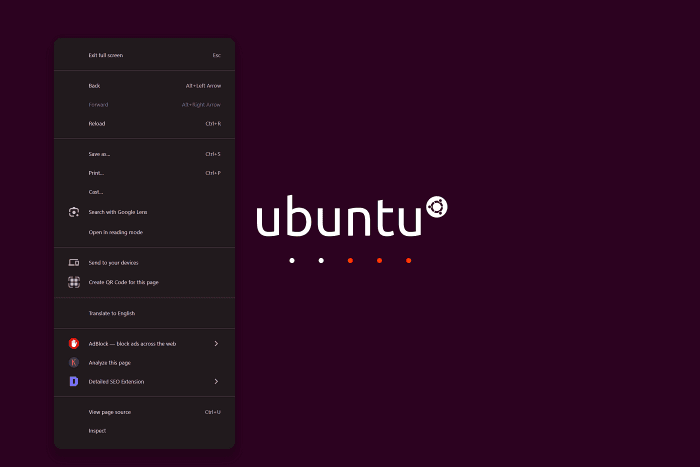
Sonuç
Ubuntu 24.04 LTS sahte güncelleme aracı, arkadaşlarınıza, iş arkadaşlarınıza veya hatta sosyal medyada takipçilerinize şaşırtıcı bir şekilde eğlenceli ve zararsız bir yol sunar. İster toplantılardan kaçınmak, ister ofiste masum bir şaka yapmak, ister sadece eski Ubuntu 24.04 LTS günlerini özlemek için, Ubuntu 24.04 LTS sahte güncelleme simülatörü gizli silahınız olacaktır. Basit, inandırıcı ve doğru kullanıldığında son derece eğlenceli.
O zaman, içinizdeki teknik şakacıyı ortaya çıkarın ve arkadaşlarınıza, kardeşlerinize veya kendinize gülme fırsatı verin.


 Buy me a Coffee
Buy me a Coffee






















